日常命令
cd # 进入某目录 举例:cd /home/wwwroot
ls # 查看当前目录文件
lsb_release -a # 查看系统版本
uname -r # 查看内核
uname -a # 查看内核/操作系统/CPU信息
head -n 1 /etc/issue # 查看操作系统版本
cat /proc/cpuinfo # 查看CPU信息
hostname # 查看计算机名
lspci -tv # 列出所有PCI设备
lsusb -tv # 列出所有USB设备
lsmod # 列出加载的内核模块
env # 查看环境变量
# 修改主机名
hostname #查看主机名
hostname SunPma #临时修改主机名为SunPma
vi /etc/hostname #永久修改主机名(重启后生效)
# 安装VI编辑器
apt-get install vim
i # 开始编辑
Esc # 完成编辑
:wq # 保存退出
:q! # 退出,不保存
# Nohup后台运行命令
nohup top & # 挂载后台运行 例:将top进程挂载到后台运行
ps -ef # 查看进程
kill -6 8585 # 结束进程 例:结束8585进程
# 移动命令
# 说明:把abc.tar.gz移动到backup目录
mv /home/wwwroot/abc.tar.gz /home/backup
# 删除命令
rm -rf /var/log/httpd/access
# 将会删除/var/log/httpd/access目录以及其下所有文件、文件夹
# -r 就是向下递归,不管有多少级目录,一并删除
# -f 就是直接强行删除,不作任何提示的意思
# 如文件夹命有空格,需加引号
# 如:rm -rf /home/box123/downloads/'Naughty America SiteRip 4K Part13-sweety'
# SSD硬盘测试
# 安装hdparm
install hdparm -y
# 找出对应磁盘的驱动号
fdisk -l
# 利用hdparm在指定的硬盘上测试硬盘的读写速度
hdparm -t /dev/hda
# 查看硬盘使用时间
apt-get install smartmontools
smartctl -A /dev/sda
smartctl -s on --all /dev/sda | grep Power_On_Hours
# Power_On_Hours 后面的这个就是通电时间, 单位为小时
# RAID阵列
smartctl -a /dev/sg0
smartctl -a /dev/sg1
smartctl -a /dev/sg2
# 或者
smartctl -s on --all /dev/sg0 | grep Power_On_Hours
smartctl -s on --all /dev/sg1 | grep Power_On_Hours
smartctl -s on --all /dev/sg2 | grep Power_On_Hours
# IPV6测试
# VPS
ping6 ipv6.baidu.com
ping6 ipv6.google.com
# PC
ping -6 240c::6666
ping -6 2001:da8::666
ping -6 2001:da8:8000:1:202:120:2:100
# 修改系统预留硬盘空间
# 查看当前硬盘空间情况
df -h
# 调整/dev/sda1的预留空间,只保留0.1%的空间
tune2fs -m 0.1 /dev/sda1
# 修改用户组
# -R命令为递归,含里面的子目录和全部文件
chown sunpma:sunpma /home/sunpma/Aria2
chown -R sunpma:sunpma /home/sunpma/Aria2
# 修改权限
# -R命令为递归,含里面的子目录和全部文件
chmod 777 /home/sunpma/Aria2
chmod -R 777 /home/sunpma/Aria2
# 关闭邮件通知
# 第一步:关闭提示
echo "unset MAILCHECK">> /etc/profile
source /etc/profile
# 第二步:查看
ls -lth /var/spool/mail/
# 第三步:清空
cat /dev/null > /var/spool/mail/root
# 释放内存
echo 1 > /proc/sys/vm/drop_caches
echo 2 > /proc/sys/vm/drop_caches
echo 3 > /proc/sys/vm/drop_caches
# 说明
# echo 1 >清除pagecache
# echo 2 >清除回收slab分配器中的对象
# echo 3 >清除pagecache和slab分配器中的缓存对象
# 复制指定后缀文件
# 说明:复制/home/sunpma/目录中的所有jpg后缀文件到/home/ceshi/目录下
find /home/sunpma/ -name "*.jpg" -exec cp {} /home/ceshi/ ;
# 查看系统运行时间及实时负载
uptime
# 关闭宝塔账户登录
sed -i "s|if (bind_user == 'True') {|if (bind_user == 'REMOVED') {|g" /www/server/panel/BTPanel/static/js/index.js
# 还原宝塔账户登录
sed -i "s|if (bind_user == 'REMOVED') {|if (bind_user == 'True') {|g" /www/server/panel/BTPanel/static/js/index.js
# 添加hosts条目
echo '127.0.0.1 sunpma.com' >>/etc/hosts
# 例:国内机器修改hosts连接GitHub
echo "13.229.188.59 github.com" >> /etc/hosts
echo "151.101.128.133 raw.githubusercontent.com" >> /etc/hosts
关闭防火墙
# Debian/Ubuntu 关闭防火墙 apt-get remove ufw iptables -P INPUT ACCEPT iptables -P OUTPUT ACCEPT iptables -F # CentOS 关闭防火墙 systemctl stop firewalld.service systemctl disable firewalld.service yum install iptables iptables-services iptables -P INPUT ACCEPT iptables -P OUTPUT ACCEPT iptables -F
禁用IPv6
# 编辑文件 vi /etc/sysctl.d/99-sysctl.conf # 在最后添加如下代码 net.ipv6.conf.all.disable_ipv6 = 1 net.ipv6.conf.default.disable_ipv6 = 1 net.ipv6.conf.lo.disable_ipv6 = 1 # 使其生效 sysctl -p
放行端口
# Debian/Ubuntu iptables -I INPUT -p tcp --dport 8888 -j ACCEPT iptables-save # 安装iptables-persistent使规则持续生效 apt-get install iptables-persistent netfilter-persistent save netfilter-persistent reload # Centos firewall-cmd --zone=public --add-port=8888/tcp --permanent firewall-cmd --reload # 查看防火墙规则 iptables -L
卸载阿里云盾监控
# 卸载云盾监控 wget http://update.aegis.aliyun.com/download/uninstall.sh sh uninstall.sh wget http://update.aegis.aliyun.com/download/quartz_uninstall.sh sh quartz_uninstall.sh # 删除目录残留 pkill aliyun-service rm -fr /etc/init.d/agentwatch /usr/sbin/aliyun-service rm -rf /usr/local/aegis*
WGET下载命令
# 安装wget apt-get update apt-get install wget wget --version
# wget命令 下载单个文件 wget https://xx.com/xx # wget命令 下载并重命名 wget -O xx.zip https://xx.com/xx # wget命令 下载到指定目录 wget -P /home/abc https://xx.com/xx # wget命令 限速下载 wget --limit-rate=500k https://xx.com/xx # wget命令 断点续传 wget -c https://xx.com/xx # wget命令 后台下载 wget -b https://xx.com/xx # wget命令 伪装代理名称下载 wget --user-agent="Mozilla/5.0 (Windows; U; Windows NT 6.1; en-US) AppleWebKit/534.16 (KHTML, like Gecko) Chrome/10.0.648.204 Safari/534.16" https://xx.com/xx # wget命令 批次下载多个文件 wget -i filelist.txt #我们制作一个filelist.txt文件,然后文档中放置多个文件需要下载。一行一个链接文件 # wget命令 限制送文件大小下载 wget -Q5m -i filelist.txt
TOP命令
# top # 实时显示进程状态
# ps -ef # 查看所有进程
# 例:
Tasks: 29 total, 1 running, 28 sleeping, 0 stopped, 0 zombie
Cpu(s): 0.3% us, 1.0% sy, 0.0% ni, 98.7% id, 0.0% wa, 0.0% hi, 0.0% si
-------------------------------- 分割线 -------------------------------
Tasks: 29 total # 进程总数
1 running # 正在运行的进程数
28 sleeping # 睡眠的进程数
0 stopped # 停止的进程数
0 zombie # 僵尸进程数
Cpu(s):
0.3% us # 用户空间占用CPU百分比
1.0% sy # 内核空间占用CPU百分比
0.0% ni # 用户进程空间内改变过优先级的进程占用CPU百分比
98.7% id # 空闲CPU百分比
0.0% wa # 等待输入输出的CPU时间百分比
0.0% hi
0.0% si
0.0% wa # wa百分比可以大致的体现出当前的磁盘io请求是否频繁;
# 如果wa的数量比较大,说明等待输入输出的的io比较多。
tar.gz解压缩工具
# 解压tar包 tar -xvf file.tar # 解压tar.gz tar -xzvf file.tar.gz # 解压tar.bz2 tar -xjvf file.tar.bz2 # 解压tar.Z tar -xZvf file.tar.Z # 解压rar unrar e file.rar # 解压zip unzip file.zip # 将/home/wwwroot压缩 tar zcvf test.tar.gz /home/wwwroot 查看文件真正属性 file file.tar.gz
UNZIP解压缩工具
# 获取unzip源码 wget http://downloads.sourceforge.net/infozip/unzip552.tar.gz # 解压 tar zxvf unzip552.tar.gz # 进入目录 cd unzip-5.52/ # 将Makefile从unix子目录复制到当前目录 cp unix/Makefile ./ # 安装 make generic make install # 当前目录下解压缩 unzip test.zip # 查看压缩文件目录 unzip -v test.zip # 在指定目录下解压缩 unzip test.zip tmp/
系统信息
arch # 显示机器的处理器架构 uname -m # 显示机器的处理器架构 uname -r # 显示正在使用的内核版本 dmidecode -q # 显示硬件系统部件 - (SMBIOS / DMI) hdparm -i /dev/hda # 罗列一个磁盘的架构特性 hdparm -tT /dev/sda # 在磁盘上执行测试性读取操作 cat /proc/cpuinfo # 显示CPU info的信息 cat /proc/interrupts # 显示中断 cat /proc/meminfo # 校验内存使用 cat /proc/swaps # 显示哪些swap被使用 cat /proc/version # 显示内核的版本 cat /proc/net/dev # 显示网络适配器及统计 cat /proc/mounts # 显示已加载的文件系统 lspci -tv # 罗列 PCI 设备 lsusb -tv # 显示 USB 设备 date # 显示系统日期 cal 2007 # 显示2007年的日历表 date 041217002007.00 # 设置日期和时间 - 月日时分年.秒 clock -w # 将时间修改保存到 BIOS
资源查看
# free -m # 查看内存使用量和交换区使用量 # df -h # 查看各分区使用情况 # du -sh # 查看指定目录的大小 # grep MemTotal /proc/meminfo # 查看内存总量 # grep MemFree /proc/meminfo # 查看空闲内存量 # uptime # 查看系统运行时间、用户数、负载 # cat /proc/loadavg # 查看系统负载
磁盘和分区
# df -h # 查看各分区使用情况 # mount | column -t # 查看挂接的分区状态 # fdisk -l # 查看所有分区 # swapon -s # 查看所有交换分区 # hdparm -i /dev/hda # 查看磁盘参数(仅适用于IDE设备) # dmesg | grep IDE # 查看启动时IDE设备检测状况
网络
# ifconfig # 查看所有网络接口的属性 # iptables -L # 查看防火墙设置 # route -n # 查看路由表 # netstat -lntp # 查看所有监听端口 # netstat -antp # 查看所有已经建立的连接 # netstat -s # 查看网络统计信息 # Ubuntu常用的网络指令 # /etc/init.d/networking start # 启动网络服务 # /etc/init.d/networking stop # 关闭网络服务 # /etc/init.d/networking restart # 重启网络服务 # /etc/init.d/networking force-reload # 强制重载网络配置 # 指定重载网卡 # apt install ifupdown # 安装ifupdown # ifup ens3 # 重启ens3网卡
用户
# su sunpma # 切换用户 # w # 查看活动用户 # id root # 查看指定用户信息 # last # 查看用户登录日志 # cut -d: -f1 /etc/passwd # 查看系统所有用户 # cut -d: -f1 /etc/group # 查看系统所有组 # crontab -l # 查看当前用户的计划任务 # useradd root # 创建用户 # passwd root # 设置密码 # userdel -r root # 删除用户
服务
# chkconfig list # 列出所有系统服务 # chkconfig list | grep on # 列出所有启动的系统服务程序 # rpm -qa # 查看所有安装的软件包
文件搜索
find / -name file1 从 '/' 开始进入根文件系统搜索文件和目录
find / -user user1 搜索属于用户 'user1' 的文件和目录
find /home/user1 -name *.bin 在目录 '/ home/user1' 中搜索带有'.bin' 结尾的文件
find /usr/bin -type f -atime +100 搜索在过去100天内未被使用过的执行文件
find /usr/bin -type f -mtime -10 搜索在10天内被创建或者修改过的文件
find / -name *.rpm -exec chmod 755 '{}' ; 搜索以 '.rpm' 结尾的文件并定义其权限
find / -xdev -name *.rpm 搜索以 '.rpm' 结尾的文件,忽略光驱、捷盘等可移动设备
locate *.ps 寻找以 '.ps' 结尾的文件 - 先运行 'updatedb' 命令
whereis halt 显示一个二进制文件、源码或man的位置
which halt 显示一个二进制文件或可执行文件的完整路径
- THE END -
最后修改:2021年7月11日

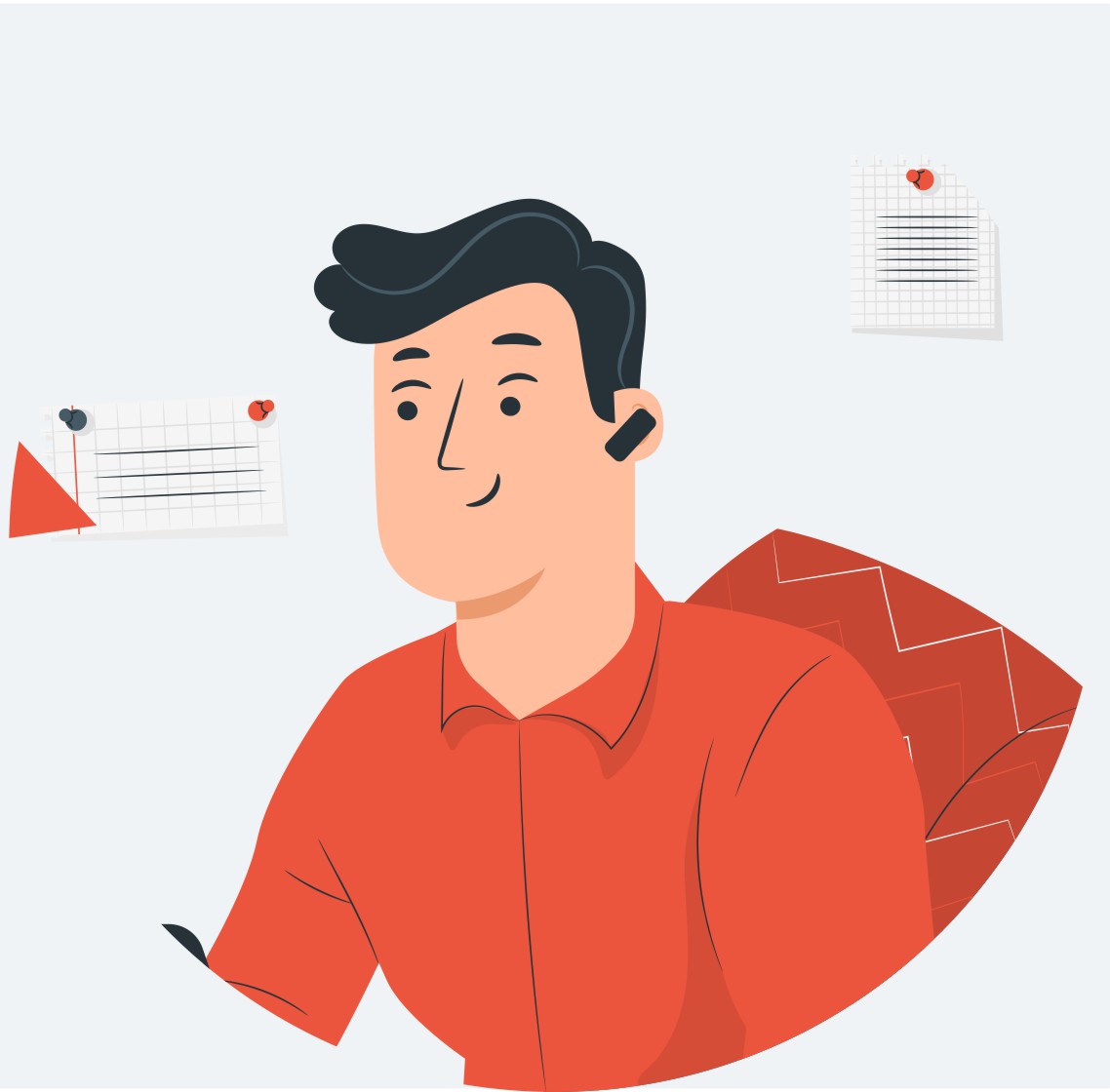
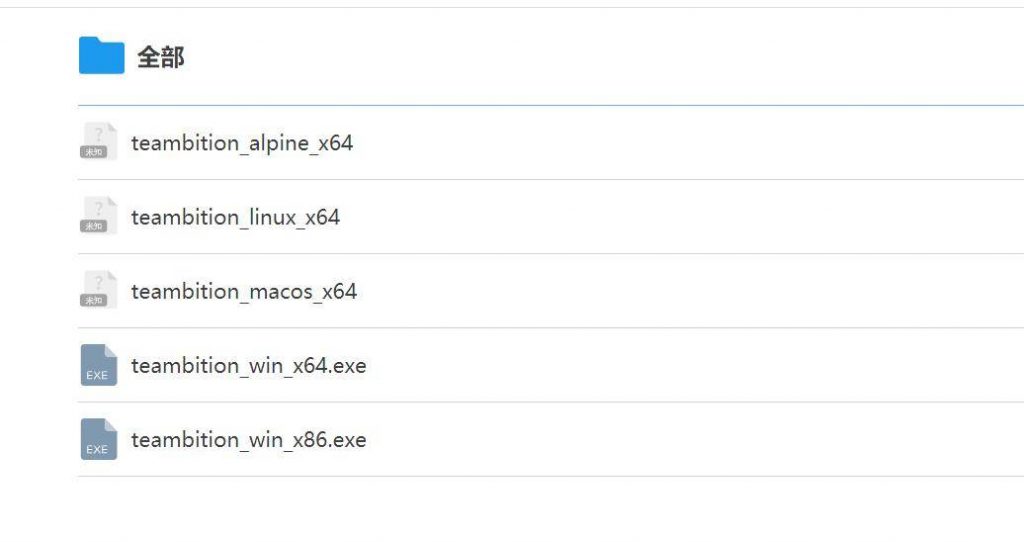
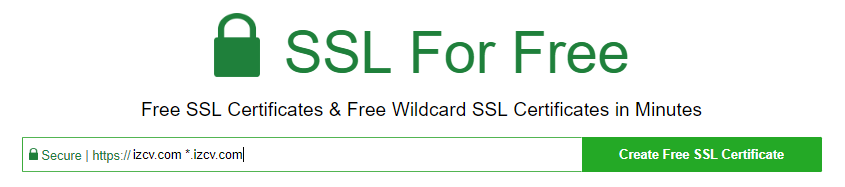
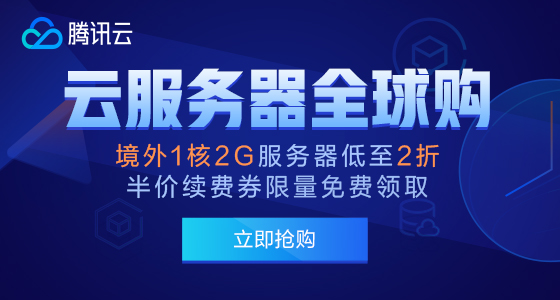
共有 0 条评论